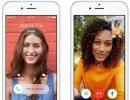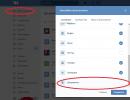ஒரு தொடர்பில் உள்ள அனைத்து ஆவணங்களையும் ஒரே நேரத்தில் நீக்குவது எப்படி. iPad க்கான பக்கங்கள்: பக்கங்களின் ஆவணத்தை நீக்கவும்
முழுப் பக்கத்தையும் நீக்காமல் மீம்கள் மற்றும் மறுபதிவுகளுக்கான காலக்கெடுவிலிருந்து உங்களைப் பாதுகாத்துக் கொள்ள விரும்பினால்.
புக்மார்க்குகளுக்கு
கடந்த மாதத்தில், VKontakte இல் படங்கள், பதிவுகள் மற்றும் மறுபதிவுகளுக்கான பல குற்றவியல் வழக்குகள் பற்றி அறியப்பட்டது. முதலில், பர்னாலில் வசிக்கும் மரியா மோடுஸ்னயா ஒரு ட்விட்டர் நூலில், பழைய பக்கத்தில் சேமிக்கப்பட்ட மீம்கள் காரணமாக தீவிரவாதம் மற்றும் விசுவாசிகளின் உணர்வுகளை அவமதித்ததாக குற்றம் சாட்டப்பட்டது. 38 வயதான மாணவர் டேனியல் மார்க்கின் போன்ற கதைகளைப் பற்றி ஊடகங்கள் அறிந்து கொண்டன.
பழைய படங்கள் மற்றும் புகைப்படங்களுக்காக இதே போன்ற வழக்குகள் அடிக்கடி பதிவு செய்யப்படுகின்றன: ஆகஸ்ட் 7 அன்று, துவான் பத்திரிகையாளர் ஓயுமா டோங்காக் 2014 இல் வெளியிடப்பட்ட ஸ்வஸ்திகாவுடன் இரண்டு காப்பக புகைப்படங்களுக்காக கைது செய்யப்பட்டதைப் பற்றி பேசினார்.
VKontakte இல் இடுகைகள் இருப்பதால் வழக்குகள் தொடங்கப்படுகின்றன, ஆனால் சமூக வலைப்பின்னலின் உரிமையாளரான Mail.Ru குழுமம், சமூக வலைப்பின்னல்களில் இடுகைகளை மறுபதிவு செய்ததற்கும் குற்றமிழைத்ததற்கும் தண்டனை பெற்றவர்களுக்கு மன்னிப்பு கோருகிறது. ஆனால் செய்திகளுக்கு மத்தியில், சில அழைக்கப்பட்டதுஇந்த குறிப்பிட்ட சமூக வலைப்பின்னலில் உங்கள் கணக்கை நீக்க. தங்கள் சுயவிவரத்துடன் பிரிந்து செல்லத் தயாராக இல்லாதவர்கள், தீவிரவாத இடுகைகள் மற்றும் மீம்ஸ்களின் பக்கத்தை அழிக்க ஒரு வழியைத் தேடத் தொடங்கினர்.
சுவரில் இருந்து அனைத்து இடுகைகளையும் நீக்குவது எப்படி
VKontakte இல் உள்ள சுவரில் இருந்து அனைத்து இடுகைகள் அல்லது கருத்துகளை ஒரே நேரத்தில் அதிகாரப்பூர்வமாக நீக்குவது சாத்தியமில்லை. சமூக வலைப்பின்னலின் பிரதிநிதிகள், TJ உடனான உரையாடலில், இந்த முடிவை ஹேக்கர்களுக்கு எதிரான போராட்டமாக விளக்கினர் - இந்த வழியில், தாக்குபவர்கள் சில நிமிடங்களில் பயனரைப் பற்றிய அனைத்து தகவல்களையும் அழிக்க முடியாது. எனவே, கணக்கு உரிமையாளர்கள் ஒரே நேரத்தில் இடுகைகளை நீக்க முடியும்: இதைச் செய்ய, நீங்கள் இடுகையின் மேல் வலது மூலையில் உள்ள மெனுவைத் திறக்க வேண்டும், பின்னர் "இடுகையை நீக்கு" என்பதைக் கிளிக் செய்யவும்..
இருப்பினும், VKontakte இன் செயல்பாட்டை நிறைவு செய்யும் பயன்பாடுகள் மற்றும் ஸ்கிரிப்டுகள் உள்ளன. அவற்றில் ஒன்று விரிவாக்கம் விகே ஜென் Chrome உலாவிக்கு, இது அனைத்து உள்ளீடுகளின் சுவரை அழிக்க உங்களை அனுமதிக்கிறது. சேவையில் உள்நுழைந்த பிறகு, நீங்கள் "பிற" பகுதியைக் கண்டுபிடித்து "சுவரில் இருந்து இடுகைகளை நீக்கு" என்பதைத் தேர்ந்தெடுக்க வேண்டும்.
புகைப்படங்களை நீக்குவது எப்படி
VKontakte இல் ஆல்பங்களில் உள்ள புகைப்படங்களை நீக்க முடியும். இந்த நோக்கத்திற்காக உள்ள பிரிவுதேவையான படங்களுடன் ஒரு ஆல்பத்தைத் தேர்ந்தெடுத்து, மேல் வலது மூலையில் உள்ள பென்சில் ஐகானைக் கிளிக் செய்து, பின்னர் "ஆல்பத்தை நீக்கு" என்பதைக் கிளிக் செய்யவும்.இது பயனர்களால் உருவாக்கப்பட்ட ஆல்பங்களுடன் மட்டுமே செயல்படும்: சமூக வலைப்பின்னலில் "சேமிக்கப்பட்ட புகைப்படங்கள்" மற்றும் "எனது சுவரில் உள்ள புகைப்படங்கள்" பிரிவுகளும் உள்ளன.
இந்த ஆல்பங்களை நீக்க முடியாது, ஆனால் பென்சில் ஐகானைக் கிளிக் செய்யும் போது, சுயவிவர உரிமையாளர்கள் பல அல்லது அனைத்து புகைப்படங்களையும் தேர்ந்தெடுத்து அவற்றை ஒரே கிளிக்கில் நீக்கும்படி கேட்கப்படுவார்கள்.. படங்களை முன்பே பதிவிறக்கம் செய்யலாம், ஆனால் முழு ஆல்பத்தையும் தேர்ந்தெடுக்க VKontakte உங்களை அனுமதிக்காது - இது VKOpt அல்லது Vkpic நீட்டிப்பு போன்ற மூன்றாம் தரப்பு சேவைகளைப் பயன்படுத்தி செய்யப்பட வேண்டும்.
Vkpic ஐப் பயன்படுத்தி ஆல்பங்களைப் பதிவிறக்குகிறது
தனிப்பட்ட செய்திகளை எப்படி நீக்குவது
VKontakte இல் அனைத்து செய்திகளையும் ஒரே நேரத்தில் நீக்குவது சாத்தியமில்லை - தனிப்பட்ட உரையாடல்கள் மட்டுமே. எனவே, ViKey Zen போன்ற நீட்டிப்புகளைப் பயன்படுத்தி உங்கள் DM களை சுத்தம் செய்ய வேண்டும்: "செய்திகள்" பிரிவில் உள்வரும் மற்றும் அனுப்பப்பட்ட அனைத்து செய்திகளையும் (புகைப்படங்கள் உட்பட) நீக்கலாம், அத்துடன் குரல் செய்திகளை முன்பதிவு செய்யலாம். தனிப்பட்ட உரையாடல்களை html மற்றும் txt வடிவங்களில் காப்புப் பிரதி எடுக்க VKOpt உங்களை அனுமதிக்கிறது.
வீடியோ மற்றும் ஆடியோ பதிவுகளை எவ்வாறு நீக்குவது
மற்ற நிகழ்வுகளைப் போலவே, VKontakte இலிருந்து அனைத்து வீடியோ அல்லது ஆடியோ பதிவுகளையும் ஒரே நேரத்தில் நீக்குவது சாத்தியமில்லை: பயனர்கள் இதை கைமுறையாகச் செய்யும்படி கேட்கப்படுகிறார்கள். இருப்பினும், உங்கள் சுயவிவரத்தை அழிக்க அனுமதிக்கும் ஸ்கிரிப்டுகள் உள்ளன.
- வீடியோ அல்லது ஆடியோ பிரிவில், நீங்கள் பட்டியலின் முடிவில் உருட்ட வேண்டும்;
- நீங்கள் பக்கத்தில் வலது கிளிக் செய்து உலாவியில் "குறியீட்டைக் காண்க" என்பதைத் தேர்ந்தெடுக்க வேண்டும்;
- தோன்றும் கன்சோலில், "கன்சோல்" பகுதியைத் தேர்ந்தெடுத்து, ஸ்கிரிப்ட்களை ஒட்டவும்.
javascript:(function())(var a = document.getElementsByClassName("audio"); i=0;inter=setInterval(function())(Audio.deleteAudio(a.childNodes.name);if(i>a. நீளம்) clearInterval(inter)),500); ))()
ஆடியோ பதிவுகளுக்கான ஸ்கிரிப்ட்
நவீன சமூக வலைப்பின்னல்கள் பணக்கார செயல்பாடுகளுடன் பொருத்தப்பட்டுள்ளன. அவர்களின் உதவியுடன், மக்கள் விளையாடுகிறார்கள், வேலை செய்கிறார்கள், தொடர்பு கொள்கிறார்கள், இசையைக் கேட்கிறார்கள், வீடியோக்களைப் பார்க்கிறார்கள் மற்றும் தரவைப் பரிமாறிக்கொள்கிறார்கள். இன்று நாம் ஒரு வழக்கில் அல்லது மற்றொரு வழக்கில் VK இல் ஆவணங்களை எவ்வாறு நீக்குவது என்பதைக் கண்டுபிடிக்க முயற்சிப்போம். விரிவான வழிமுறைகள் குறுகிய காலத்தில் பணியை முடிக்க உதவும்.
பிசி பதிப்பு
VK இல் ஆவணங்களை எவ்வாறு நீக்குவது? முதல் காட்சி சமூக வலைப்பின்னல் தளத்தின் முழு பதிப்பில் வேலை செய்ய வேண்டும். இந்த ஏற்பாடு எளிமையானதாகக் கருதப்படுகிறது. VKontakte பக்கத்தில் ஆவணங்களுடன் பணிபுரியும் போது அதைப் பயன்படுத்த பரிந்துரைக்கப்படுகிறது.
தேவையற்ற அல்லது பழைய ஆவணங்களை அகற்ற, பயனர் பின்வரும் படிகளைச் செய்ய வேண்டும்:
- vk.com இணையதளத்திற்குச் சென்று உங்கள் கணக்கில் உள்நுழையவும். இது இல்லாமல், "ஆவணங்கள்" பகுதிக்கான அணுகல் மூடப்படும்.
- இடது செயல்பாட்டு மெனுவில் "ஆவணங்கள்" என்பதைத் தேர்ந்தெடுக்கவும்.
- வலதுபுறத்தில் தோன்றும் பட்டியலில் ஒரு குறிப்பிட்ட கோப்பைக் கண்டறியவும். பயன்பாட்டின் எளிமைக்காக, நீங்கள் சிறப்பு வடிப்பான்களைப் பயன்படுத்தலாம்.
- கர்சரை ஒரு குறிப்பிட்ட கோப்புடன் வரியில் வைக்கவும்.
- ஒரு குறுக்கு பொத்தானைக் கிளிக் செய்யவும்.
VK இல் ஆவணங்களை எவ்வாறு நீக்குவது என்பது இப்போது தெளிவாகிறது. பக்கம் புதுப்பிக்கப்படாத வரை, பயனர் கோப்பை மீட்டெடுக்க முடியும். இதைச் செய்ய, "மீட்பு" ஹைப்பர்லிங்கைக் கிளிக் செய்யவும்.
"ஆவணங்கள்" பகுதியை அகற்றவும்
VK இல் ஆவணங்களை எவ்வாறு நீக்குவது? சில நேரங்களில் இந்த கேள்வி சமூக வலைப்பின்னலின் செயல்பாட்டு மெனுவில் "ஆவணங்கள்" வரியை முழுமையாக மறைக்க விரும்புபவர்களால் கேட்கப்படுகிறது. அதிர்ஷ்டவசமாக, தளத்தின் கணினி பதிப்பிலிருந்து இதைச் செய்வது எளிதானது மற்றும் எளிதானது.

இதைச் செய்ய, இதைச் செய்யுங்கள்:
- உங்கள் கணக்கில் உள்நுழைக.
- கல்வெட்டின் மீது மவுஸ் கர்சரை நகர்த்தவும்: "எனது பக்கம்", இன்னும் துல்லியமாக, சிறிது இடதுபுறம். ஒரு கியரின் படம் அதற்கு அடுத்ததாக தோன்ற வேண்டும்.
- கியரைக் கிளிக் செய்து, "அடிப்படை" பிரிவில், "ஆவணங்கள்" பகுதியைத் தேர்வுநீக்கவும்.
- "சேமி" பொத்தானைக் கிளிக் செய்யவும்.
இப்போது "ஆவணங்கள்" பகுதி மறைக்கப்பட்டுள்ளது. சமூக வலைப்பின்னல் சேவையகத்தில் அதன் உள்ளடக்கங்கள் மட்டுமே இன்னும் சேமிக்கப்படுகின்றன.
அனைத்தும் ஒரே அடியில்
பெரும்பாலும், பயனர்கள் VK இல் உள்ள அனைத்து ஆவணங்களையும் ஒரே நேரத்தில் எவ்வாறு நீக்குவது என்று நினைக்கிறார்கள். இதைச் செய்வது கூட சாத்தியமா?
ஆம், ஆனால் கூடுதல் மென்பொருளின் உதவியுடன் மட்டுமே. இயல்பாக, VK இல் உள்ள அனைத்து ஆவணங்களையும் நீக்குவது இல்லை. ஆனால் பயனர் Instrumentum உலாவி நீட்டிப்பை பதிவிறக்கம் செய்யலாம்.

அதனுடன் பின்வருமாறு வேலை செய்ய முன்மொழியப்பட்டது:
- "Instrumentum" ஐத் திறந்து, VKontakte இணையதளத்தில் உங்கள் சுயவிவரத்திலிருந்து தரவைப் பயன்படுத்தி உள்நுழைக.
- "எனது பக்கம்" பிரிவில் கிளிக் செய்யவும்.
- "ஆவணங்கள்" தொகுதியைக் கண்டறியவும்.
- கல்வெட்டில் தட்டவும்: "ஆவணங்களை நீக்கு."
இந்த கட்டத்தில், செயல்களை உறுதிப்படுத்தி காத்திருப்பது மட்டுமே எஞ்சியுள்ளது. இதில் கடினமான அல்லது புரிந்துகொள்ள முடியாத ஒன்றும் இல்லை.
முக்கியமானது: "Instrumentum" என்பது வைரஸ் அல்லது ஸ்பைவேர் அல்ல. சேவையானது கணக்குகளைத் தடுக்காது மற்றும் சுயவிவரத்தில் அங்கீகாரத்திற்காக கடவுச்சொற்கள் மற்றும் முகவரிகளைத் திருடுவதில்லை.
மொபைல் பதிப்புகள் அல்லது சமூக நெட்வொர்க் பயன்பாடுகள் மூலம் VK இல் ஆவணங்களை நீக்குவது கிடைக்கவில்லை. ஆனால் "ஆவணங்கள்" பிரிவில் தொடர்புடைய கோப்புகளின் பட்டியலைக் காணலாம்
முக்கியமான!பக்கங்கள் iCloud இயக்ககத்தை இயக்கியிருந்தால் (உங்கள் iOS சாதனத்தில் உள்ள அமைப்புகளில்), iCloud இயக்ககத்தில் இருந்து ஒரு ஆவணத்தை நீக்கும் போது, அது iCloud இலிருந்தும் அதே Apple ID ஐப் பயன்படுத்தும் மற்ற எல்லா சாதனங்கள் மற்றும் Macகளிலிருந்தும் நீக்கப்படும்.
ஒரு ஆவணத்தை நீக்குதல்
ஆவணத்தின் சிறுபடத்தைத் தொட்டுப் பிடிக்கவும், பின்னர் உங்கள் விரலை உயர்த்தி நீக்கு என்பதைத் தட்டவும்.
உங்களுடன் பகிரப்பட்ட ஆவணத்தை நீக்க (அதனால் அதை மீட்டெடுக்க முடியாது), இப்போது நீக்கு என்பதைத் தட்டவும்.
சமீபத்தில் நீக்கப்பட்ட ஆவணத்தை மீட்டெடுக்கிறது
சமீபத்தில் நீக்கப்பட்ட ஆவணம் அல்லது கோப்புறையை (அதன் அனைத்து உள்ளடக்கங்களுடனும்) மீட்டெடுக்கலாம்.
ஒன்று அல்லது அதற்கு மேற்பட்ட பொருட்களை மீட்டமைத்தல்.மேல் வலது மூலையில் தேர்ந்தெடு என்பதைத் தட்டவும், ஒன்று அல்லது அதற்கு மேற்பட்ட ஆவணங்களைத் தேர்ந்தெடுத்து, திரையின் அடிப்பகுதியில் உள்ள மீட்டெடுப்பைத் தட்டவும்.
ஒரே ஒரு உருப்படியை மீட்டெடுக்க, அதன் பெயரைத் தொட்டுப் பிடிக்கவும், உங்கள் விரலை உயர்த்தவும், பின்னர் தோன்றும் மெனுவிலிருந்து மீட்டெடு என்பதைத் தட்டவும்.
சமீபத்தில் நீக்கப்பட்ட பொருளைப் பற்றிய தகவலை மீட்டெடுக்கிறது.ஆவணம் அல்லது கோப்புறையின் பெயரைத் தொட்டுப் பிடிக்கவும், உங்கள் விரலை உயர்த்தவும், பின்னர் தோன்றும் மெனுவிலிருந்து தகவலைத் தட்டவும்.
பக்கங்களைத் திற. ஒரு ஆவணம் ஏற்கனவே திறந்திருந்தால், உங்கள் எல்லா ஆவணங்களையும் பார்க்க மேல் இடது மூலையில் உள்ள ஆவணங்களைத் தட்டவும்.
இடங்களின் பட்டியலில், சமீபத்தில் நீக்கப்பட்டது என்பதைத் தட்டவும்.
பின்வரும் செயல்களில் ஒன்றைச் செய்யவும்.
குறிப்பு.நீங்கள் பகிர்ந்த ஆவணத்தை நீக்கினால், அது உங்கள் சாதனத்திலிருந்து நிரந்தரமாக நீக்கப்பட்டு, சமீபத்தில் நீக்கப்பட்ட பட்டியலிலிருந்து மீட்டெடுக்க முடியாது. இந்த ஆவணத்தை மீண்டும் திறக்க, அசல் அழைப்பிதழில் உள்ள இணைப்பைத் தட்டவும் அல்லது மற்றொரு இணைப்பை அனுப்ப உரிமையாளரிடம் கேட்கவும்.
1C நிரலில், கிட்டத்தட்ட எந்த பொருளையும் உடனடியாக உடல் ரீதியாக நீக்க முடியாது. இந்த அம்சத்தை பாத்திரங்களில் கட்டமைக்க முடியும் ("நீக்கு" மற்றும் "ஊடாடும் நீக்குதல்" உரிமைகள்). பொதுவாக, டெவலப்பர் எதிர்காலத்தில் பேரழிவு விளைவுகளைத் தவிர்ப்பதற்காக இதுபோன்ற செயல்களைச் செய்ய அனுமதிப்பதில்லை.
நீக்குதலுக்காகக் குறிப்பது என்பது பயனருக்குப் பொருள் இனி பொருந்தாது என்பதாகும். ஒரு ஆவணத்தில் ஒரு குறி வைக்கப்பட்டால், அதன் இடுகை தானாகவே ரத்து செய்யப்படுகிறது.
ஒரு அடைவு உருப்படியை நீக்குவதற்கான எடுத்துக்காட்டு பெயரிடல்
எங்கள் எடுத்துக்காட்டில், நாங்கள் ஒரு உறுப்பை நீக்குவோம், ஆனால் ஒரு ஆவணம் அல்லது வேறு எந்த பொருளையும் நீக்கும் செயல்முறை கொடுக்கப்பட்ட வழிமுறைகளிலிருந்து வேறுபட்டதல்ல.
இந்த கோப்பகத்தின் பட்டியல் படிவத்திலிருந்து நேரடியாக நீக்குவதற்கான தேர்வுப்பெட்டியை அமைப்போம். இதைச் செய்ய, நமக்குத் தேவையான நிலையைத் தேர்ந்தெடுத்து, விசைப்பலகையில் டெல் விசையை அழுத்தவும் (அல்லது சூழல் மெனுவைப் பயன்படுத்தவும்).
நீக்குதல் குறியின் தேவை (அல்லது அகற்றுதல்) பற்றிய கேள்வியை நிரல் எங்களிடம் கேட்கும். "ஆம்" என்று பதிலளிப்போம்.

இதற்குப் பிறகு, தேர்ந்தெடுக்கப்பட்ட அடைவு உறுப்புக்கு அடுத்ததாக ஒரு அடையாளம் தோன்றும். ஒரு உள்ளமைவுப் பொருளில் நீக்குதல் அல்லது ஊடாடும் நீக்குதல் உரிமைகள் இருந்தால், Shift+Del கலவையைப் பயன்படுத்தி உடனடியாக அதை உடல் ரீதியாக நீக்கலாம் என்பதை நினைவூட்டுகிறோம்.
இப்போது நாம் நேரடியாக நமது அடைவுப் பொருளை நீக்குவதை தொடரலாம். இந்த செயல்பாட்டிற்கான அணுகல் உங்களிடம் இல்லையென்றால், அதற்கான சரியான உரிமைகள் உங்களிடம் இல்லை என்று அர்த்தம்.
"நிர்வாகம்" மெனுவில் "குறியிடப்பட்ட பொருட்களை நீக்கு" உருப்படியைத் தேர்ந்தெடுக்கவும்.
இந்த செயல்பாடு "அனைத்து செயல்பாடுகள்" மெனுவிலும் கிடைக்கிறது.

திறக்கும் சாளரத்தில், நீக்குவதற்குக் குறிக்கப்பட்ட அனைத்து பொருட்களையும் நீக்க வேண்டுமா அல்லது சிலவற்றை மட்டும் நீக்க வேண்டுமா என்பதைத் தேர்வுசெய்ய நிரல் கேட்கும். எங்கள் எடுத்துக்காட்டில், "எட்ஜ் போர்டு 50*250*300" உருப்படியை மட்டும் நீக்குவோம்.


சில நேரம், மற்ற இன்போபேஸ் பொருள்கள் எங்கள் போர்டைக் குறிப்பிடுகின்றனவா என்பதை கணினி கணக்கிடும். இதன் விளைவாக, நிரல் நீக்குதல் சாத்தியமற்றது என்ற அறிவிப்பை எங்களுக்கு வழங்கியது.


எங்கள் உருப்படியை நீக்க, அட்டவணையில் உள்ள அனைத்து பொருட்களையும் நீக்குவதற்கு வலதுபுறத்தில் குறிக்க வேண்டும். மற்றொரு விருப்பம், எல்லா இடங்களிலும் நம் பொருளை மற்றொன்றுடன் மாற்றுவது.
நீக்குவதற்கு தொடர்புடைய பொருட்களைக் குறிப்பதில் உங்களுக்கு எந்தப் பிரச்சனையும் இருக்கக்கூடாது, எனவே மாற்றீட்டைத் தேர்ந்தெடுப்போம்.
"மாற்று..." பொத்தானைக் கிளிக் செய்க.

தொடர்புடைய அனைத்து பொருட்களிலும் மாற்றப்படும் உருப்படியைத் தேர்ந்தெடுக்கவும். அதன் பிறகு, மீண்டும் நீக்க ஒரு சாளரம் உங்களுக்கு மீண்டும் வழங்கப்படும். நிரல் எங்களுக்கு அறிவித்தபடி இந்த முறை எல்லாம் நன்றாக நடந்தது.
அட்டவணையின்படி குறிக்கப்பட்ட பொருட்களை தானாக நீக்குதல்
1C நிரலின் புதிய பதிப்புகளில் (8.3 முதல்), டெவலப்பர்கள் ஒரு அட்டவணையில் குறிக்கப்பட்ட பொருட்களை தானாக நீக்குவதற்கு மிகவும் வசதியான திறனைச் சேர்த்துள்ளனர். இந்த அமைப்பை எப்படி செய்வது என்று பார்க்கலாம்.

திறக்கும் படிவத்தில், "வழக்கமான செயல்பாடுகள்" பகுதிக்குச் சென்று, "ஒரு அட்டவணையில் குறிக்கப்பட்ட பொருட்களை தானாக நீக்கு" என்ற பெட்டியை சரிபார்க்கவும். இதற்குப் பிறகு, “அட்டவணையை அமைக்கவும்” ஹைப்பர்லிங்க் உங்களுக்காக செயலில் இருக்கும். அதைப் பின்பற்றுங்கள்.

அட்டவணையை அமைப்பதற்கான நிலையான படிவம் உங்கள் முன் திறக்கும். தேவைப்பட்டால், நீங்கள் இயல்புநிலை மதிப்புகளை மாற்றலாம், ஆனால் இந்த வழக்கமான செயல்பாட்டின் தொடக்க நேரம் உங்கள் நிறுவனத்தின் ஊழியர்களின் வேலை நேரத்துடன் ஒத்துப்போவதில்லை.
பயனர்கள் ஒரு கடினமான சூழ்நிலையில் தங்களைக் கண்டுபிடிப்பார்கள், கடினமான சூழ்நிலையிலிருந்து எப்படி வெளியேறுவது என்று புரியவில்லை. WORD டெக்ஸ்ட் எடிட்டரில் ஒரு பக்கத்தை எப்படி நீக்குவது என்று சிலரால் கண்டுபிடிக்க முடியவில்லை. நவீன உலகின் பல்வேறு பகுதிகளில் பயன்படுத்தப்படும் சில ஆவணங்களை உருவாக்க, திருத்த மற்றும் படிக்க சமூகத்தின் ஏராளமான பிரதிநிதிகள் இந்த உரை திருத்தியைப் பயன்படுத்துகின்றனர். முழு ஆவணத்தின் கட்டமைப்பையும் தொந்தரவு செய்யாமல் உரையுடன் அல்லது இல்லாமல் ஒரு பக்கத்தை எவ்வாறு நீக்குவது என்பதை இன்று கண்டுபிடிப்போம். 6 முறைகள் மட்டுமே உள்ளன, இன்று அவை விவாதிக்கப்படும்.
முதல் முறை தேவையற்ற உரை ஆவணத்தை நீக்குவது.
ஒரு நபர் ஒரு புதிய கோப்பை உருவாக்கி, அதில் உரையை உள்ளிடுகிறார், பின்னர் அதை கிளிப்போர்டுக்கு நகலெடுக்கிறார், மேலும் அவருக்கு இந்த கோப்பு இனி தேவையில்லை, நீங்கள் உடனடியாக அதை அகற்றலாம். நிரலை மூடுவதற்கு ஒப்புக்கொண்டு, மாற்றங்களைச் சேமிக்க வேண்டிய அவசியமில்லை என்பதைக் குறிப்பிடுவது போதுமானது.
இந்த ஆவணத்தில் தொடர்ந்து இருக்க முடிவு செய்தால், உரையை நீக்குவதன் மூலம் மட்டுமே, நீங்கள் விசைப்பலகை குறுக்குவழிகளைப் பயன்படுத்த வேண்டும். முதலில், அனைத்து உரையையும் தேர்ந்தெடுத்து, பின்னர் நீக்கு பொத்தானைக் கிளிக் செய்யவும். இதனால், உரை நீக்கப்படும், மேலும் உரை ஆவணம் மேலும் வேலைக்கு தயாராக உள்ளது.
இரண்டாவது முறை எடிட்டரில் ஒரு வெற்று தாளை நீக்குவது.
வெற்று பக்கத்தை நீக்க முடிவு செய்த பிறகு, நீங்கள் பின்வரும் கையாளுதல்களைப் பயன்படுத்த வேண்டும்:
1) கர்சரை விரும்பிய இடத்தில் வைத்து நீக்கவும்.
2) படத்தில் காட்டப்பட்டுள்ள தொடர்புடைய ஐகானைத் தேர்ந்தெடுக்கவும் அல்லது ஒரே நேரத்தில் மூன்று விசைகளை அழுத்தவும்: CTRL - SHIFT - 8.
இந்த விசைகளை அழுத்திய பிறகு, பத்தி ஐகான்கள் தோன்றும், மேலும் அழிக்கும் செயல்முறைக்கு உட்படுத்தப்பட வேண்டிய அனைத்தையும் நீங்கள் தேர்ந்தெடுக்கலாம், மேலும் BackSpace என்ற பொத்தானைக் கிளிக் செய்யவும். இதற்குப் பிறகு, பக்கம் அழிக்கப்படும், இதன் மூலம் நீங்கள் பணியை அடைந்துவிட்டீர்கள் என்பதைக் குறிக்கிறது.
மூன்றாவது முறை கடைசி வெற்று தாளை நீக்குகிறது.
சில நேரங்களில் எந்தவொரு உரை ஆவணத்தின் முடிவிலும் பல அல்லது ஒரு வெற்று பக்கங்கள் தொடர்பு தேவைப்படும். இந்த சிக்கலை விரைவாக சரிசெய்ய, நீங்கள் சிறப்பு எழுத்துக்களை இயக்க வேண்டும், கடைசி தாளுக்குச் சென்று, அங்குள்ள BackSpace பொத்தானை அழுத்தவும், அதன் மூலம் பக்கத்தை வடிவமைக்க ஒப்புக்கொள்கிறீர்கள்.

நான்காவது முறை, உரை உள்ள பக்கத்தை விரைவாக நீக்குவது.
உரைக்கு கூடுதலாக, படங்கள் மற்றும் பிற ஒத்த கூறுகளைக் கொண்ட ஒரு பக்கத்தை நீங்கள் நீக்க வேண்டும் என்றால், உரை எடிட்டர் அல்லது கர்சரில் சிறப்பு கட்டளைகளைப் பயன்படுத்தி, தேவையான கையாளுதல்களை நாங்கள் செய்கிறோம்.
எங்களிடம் ஒரு ஆவணம் உள்ளது மற்றும் இந்த ஆவணத்தில் உள்ள இரண்டாவது பக்கத்தை நீக்க வேண்டும் என்று வைத்துக்கொள்வோம்.

நீக்கப்பட வேண்டிய பக்கத்தின் தொடக்கத்திற்கு ஆவணத்தை உருட்டவும். அம்புக்குறி தோன்றும் வரை வரியின் தொடக்கத்தில் கர்சரை நகர்த்தி, இடது சுட்டி பொத்தானை அழுத்தி, அதன் மூலம் முழு வரியையும் தேர்ந்தெடுத்து, மவுஸ் சக்கரத்தைப் பயன்படுத்தி, பக்கத்தை முடிக்கும் வரிக்குச் சென்று, பின்னர் கிளிக் செய்யவும். நீக்கு பொத்தானை, அதன் மூலம் முழு உரை பகுதியையும் நீக்குகிறது.
இந்த முறையில் பல பக்கங்களை நீக்கலாம். உங்களுக்கு எந்த சிறப்பு அறிவும் தேவையில்லை, உங்கள் கைகளால் ஒரு லேசான செயல், அதன் மூலம் முடிவுகள் அடையப்படும்.
நீங்கள் முதல் பக்கத்தை நீக்க வேண்டும், ஆனால், சில 433 என்று சொல்லலாம், மேலும் இந்தப் பக்கத்திற்குச் செல்வது ஒரு கடினமான மற்றும் கடினமான செயலாகும். கீழே உள்ள தகவலைப் பயன்படுத்தி நேரத்தைச் சேமிக்க பரிந்துரைக்கிறோம். முதலில், நீங்கள் தேடல் மெனுவைத் திறக்க வேண்டும், இதைச் செய்ய, விசைப்பலகையில் இரண்டு பொத்தான்களை அழுத்தவும் - CTRL - F.

"செல்" என்ற தாவலைத் தேர்ந்தெடுத்து, நமக்குத் தேவையான பக்க எண்ணைக் குறிப்பிடவும்.

எனவே, உங்களுக்குத் தேவையான பக்கத்திற்கு நீங்கள் செல்ல முடிந்தது, அதன் பிறகு நாங்கள் தேடல் சாளரத்தை மூடுகிறோம், மீண்டும், எங்களின் தற்போதைய அறிவைப் பயன்படுத்தி, பக்கத்தில் உங்களுக்குத் தேவையற்றதாகத் தோன்றும் உரைத் தகவலை நீக்குவோம். நீங்கள் தற்செயலாக ஏதாவது தவறாக நீக்கியிருந்தால், வருத்தப்பட வேண்டிய அவசியமில்லை, ஏனென்றால் "செயல்தவிர்" பொத்தானைக் கிளிக் செய்வதன் மூலம் எல்லாவற்றையும் அதன் அசல் மதிப்புகளுக்குத் திரும்பப் பெறலாம்.
ஐந்தாவது முறை தலைப்புப் பக்கத்தை அகற்றுவது.
உரை திருத்தியின் 2013 பதிப்பைப் பயன்படுத்தி, நீங்கள் எதுவும் செய்ய வேண்டியதில்லை, ஏனெனில் தலைப்புப் பக்கம் தானாகவே மாற்றப்படும், ஆனால் இந்த மென்பொருளின் முந்தைய பதிப்புகளில், அனைத்து செயல்களும் கைமுறையாக செய்யப்பட வேண்டும்.
பின்வரும் படிகளைப் பயன்படுத்தி அட்டைப் பக்கத்தை அகற்றலாம்:
எடிட்டரில் "செருகு" என்ற தாவலைத் தேர்ந்தெடுக்கவும்.
- "பக்கங்கள்" குழுவிற்குச் செல்லவும்.
- "கவர் பக்கம்" என்று அழைக்கப்படும் மெனு, நீக்கப்பட வேண்டிய பக்கத்திற்கான மதிப்பை நீங்கள் குறிப்பிட வேண்டும்.

நீங்கள் 2007 க்கு முந்தைய பதிப்புகளைப் பயன்படுத்தினால், அட்டைப் பக்கங்களையும் அகற்ற வேண்டிய அவசியமில்லை, ஏனெனில் அவை உங்கள் ஆவணத்தில் உள்ள மற்ற எல்லாப் பக்கங்களையும் போலவே இருக்கும்.
அச்சிடப்பட்ட உரையை இழக்காமல் பக்கத்தை நீக்குவது ஆறாவது முறை.
பக்கங்களை அகற்றாமல், உரை கச்சிதமாக இருப்பதை உறுதிசெய்யலாம், இதன் மூலம் இலவச இடத்தை அதிகரிக்கும், மேலும் அச்சிடுவதற்கு கணிசமாக குறைவான தாள்கள் உள்ளன. இந்த முடிவை அடைய, நீங்கள் மீண்டும் தலைப்புகள் மற்றும் அடிக்குறிப்புகள் மற்றும் கண்ணுக்கு தெரியாத எழுத்துக்களுக்கு பொறுப்பான பொத்தானைக் கிளிக் செய்ய வேண்டும்.